适用于
分类(旧)
全局快捷键 应用内快捷键更多信息
| 分享时间 | 2024-10-21 09:08 |
| 最后更新 | 2024-10-21 09:08 |
| 修订版本 | 0 |
| 用户许可 | 可自己使用或修改,不可再分享 |
| Quicker版本 | 1.43.33 |
| 动作大小 | 22.7 KB |
简介
来去之键X1 和 来去之键X2 是一组配套的Quicker动作,专为提升日常办公和浏览效率而设计,推荐通过【高级鼠标触发】,搭配鼠标侧键X1和X2启动动作,具体配置可复制最下面提示。根据不同的使用场景(选中文本、未选中文本、特定窗口进程),动作提供多种智能化的操作,帮助用户快速完成日常任务。
来去之键X1 功能简介
动作来去之键X1 可以根据用户当前的操作上下文,执行不同的功能。该动作提供了自定义按键、撤销/后退、链接新开标签页、视频回退等多种操作方式,提升了编辑、浏览网页及观看视频时的操作效率。
详细功能介绍
-
选中(可编辑)文本时:
-
根据用户自定义的按键设置(可通过右键菜单【设置按键】配置,仅支持模拟按键B代码,通过右侧小键盘输入即可),来去之键X1可以执行以下操作(仅列举):
- 删除
- 加粗
- 剪切
- 粘贴
下列演示均采用动作悬浮按钮,更加直观。通过【高级鼠标触发】配置后,点击按钮的实际效果与按下X1键一致。

-
-
未选中文本时:
-
动作会根据当前窗口的进程名执行相应操作(可通过右键菜单【设置进程】配置):
- 撤销操作(Ctrl+Z):适用于编辑窗口,如文本编辑器。
- 后退操作(Alt+←):适用于资源管理器、浏览器等支持后退功能的窗口。

-
-
在浏览器中运行时(部分功能需安装Quicker插件):
- 来去之键X1的功能根据鼠标状态的不同而变化:
- 手型状态(鼠标悬停在链接上):动作会将链接在新标签页中打开(相当于Ctrl+Shift+单击)。
- I型输入状态:动作执行撤销操作(Ctrl+Z)。
- 鼠标悬浮在视频上:
- 动作会实现视频回退(7-10秒),前提是先在视频上点击一次以获取视频焦点。
- 全屏状态下观看视频:动作会执行退出全屏(按下ESC键),但该功能可能受限于特定视频播放器的行为,适配性尚需进一步确认。
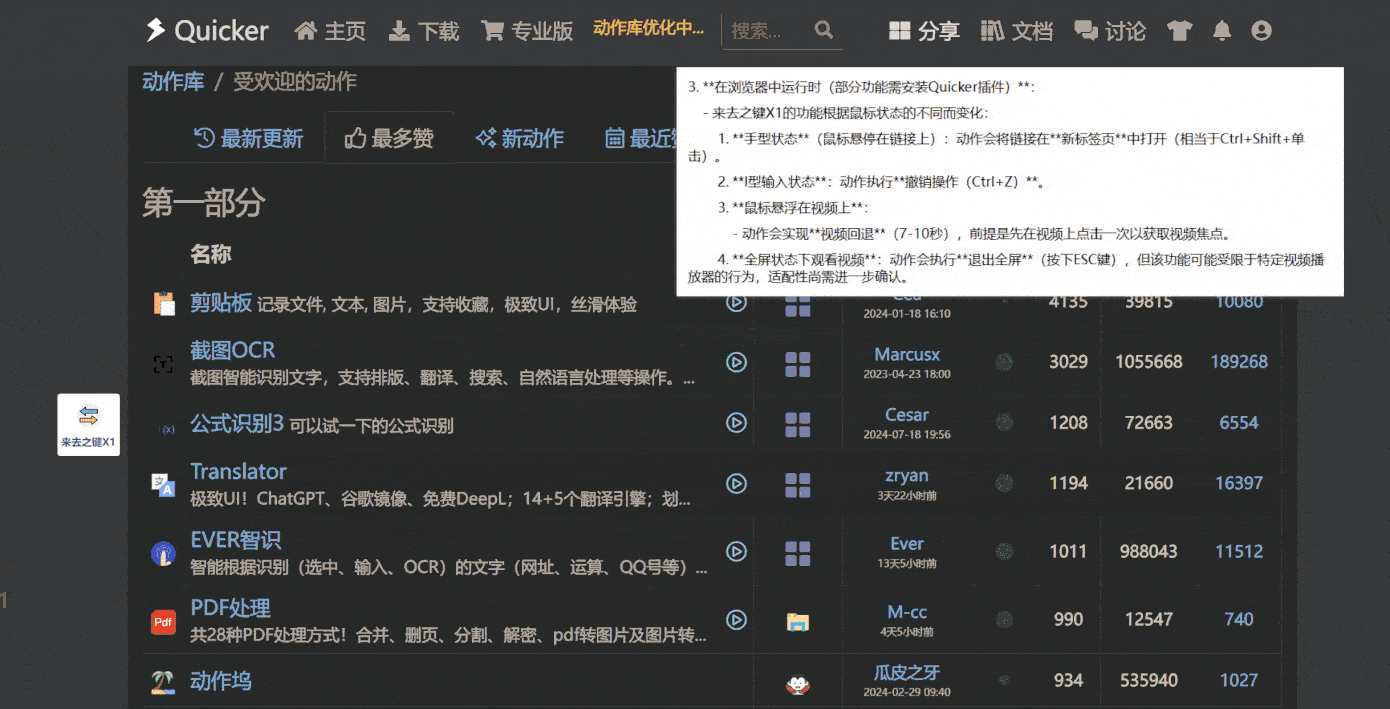
- 来去之键X1的功能根据鼠标状态的不同而变化:
备注:
- 如果用户不需要浏览器中的复杂操作,只想保留简单的后退功能,可以通过右键菜单【设置进程】,将浏览器组的进程设置为空,并在【后退组】中添加自己的浏览器进程名。
- 动作中预设了一些作者常用的程序,用户可以根据需要进行增减。
- 未添加到表单中的程序将不会触发本动作。
其他
通过来去之键X1和来去之键X2,用户可以在日常编辑和浏览操作中,更好地利用前进/后退、撤销/反撤销等功能。这两个动作的创意来源于“前进/后退”和“撤销/反撤销”的基本操作,配合浏览器中的特殊功能,结合鼠标侧键实现操作的流畅性。作者使用办公鼠标的侧键(X1和X2)默认实现前进/后退以及撤销/反撤销功能,并习惯使用侧键打开链接。本动作对这些操作习惯进行了整合和优化。
鼠标侧键的操作优化
通过来去之键X1和来去之键X2,可以轻松将办公鼠标的侧键(X1、X2)与这些操作功能集成。如果你也有相同的操作习惯,或者希望增强鼠标侧键的功能,可以下载并尝试这些动作。
具体来说:
- X1键 触发来去之键X1,实现撤销和后退等操作;
- X2键 触发来去之键X2,实现反撤销和前进等操作。
此外,如果你有使用侧键打开链接的习惯,也可以将这些功能通过动作合并,提升日常浏览和编辑的工作效率。
创意扩展与开发空间
除了目前集成的功能外,本动作仍有许多开发和扩展的可能性。借助侧键和高级鼠标操作,你可以根据自己的需求进一步优化使用体验,充分利用侧键带来的便利。尤其是在浏览器中,鼠标的不同状态下可以触发多种动作,从而极大提升日常操作效率。
参考动作与子程序
本动作的部分功能基于或参考了以下内容:
- 参考动作:右击链接
- 使用的子程序:浏览器_获取窗口是否全屏
鼠标触发配置建议
为了实现更流畅的操作体验,建议通过【高级鼠标触发】功能搭配侧键X1和X2启动这些动作。以下是相应的配置代码,可以将其粘贴到【高级鼠标触发】设置中:
配置来去之键X1(X1侧键触发)
[{"Id":"6a552218-414a-4499-bb00-d82d1701c7d0","MouseActionType":3,"ControlKey":null,"AdornKey":null,"MouseButton":8388608,"HasMouseButton":true,"DisableInFullScreen":false,"TriggerDistance":0,"Location":0,"LimitOnPrimaryScreen":false,"ActivatePointingWindow":true,"BlackList":[],"WhiteList":[],"Description":"动作:来去之键X1","IsEnabled":false,"Operation":4,"TriggerActionWhenMouseUp":false,"LastEditTimeUtc":null,"DebounceMs":0,"ActionType":12,"Data":"1d542249-3912-4fc4-9abe-d75b8e361f1c","ParamData":"","Message":null}]
配置来去之键X2(X2侧键触发)
[{"Id":"6a552218-414a-4499-bb00-d82d1701c7d0","MouseActionType":3,"ControlKey":null,"AdornKey":null,"MouseButton":16777216,"HasMouseButton":true,"DisableInFullScreen":false,"TriggerDistance":0,"Location":0,"LimitOnPrimaryScreen":false,"ActivatePointingWindow":true,"BlackList":[],"WhiteList":[],"Description":"动作:来去之键X2","IsEnabled":false,"Operation":4,"TriggerActionWhenMouseUp":false,"LastEditTimeUtc":null,"DebounceMs":0,"ActionType":12,"Data":"bf22ffdd-b563-495b-88df-b07b0af04c33","ParamData":"","Message":null}]
按键和鼠标手势的其他触发方式
如果你的鼠标没有侧键,或侧键已经被用于其他功能,亦可以使用其他按键组合触发本动作。你可以根据自己的需求自定义触发方式,例如使用键盘快捷键、鼠标手势或者轮盘等。在某些场景中(如浏览器),虽然鼠标手势或轮盘可能无法实现复杂功能,但可以保留基础的前进/后退和选中文本的自定义按键效果,进一步提升日常工作效率。
【高级鼠标触发】,请自行测试适合自己的按键组合,以下提供一个范例:
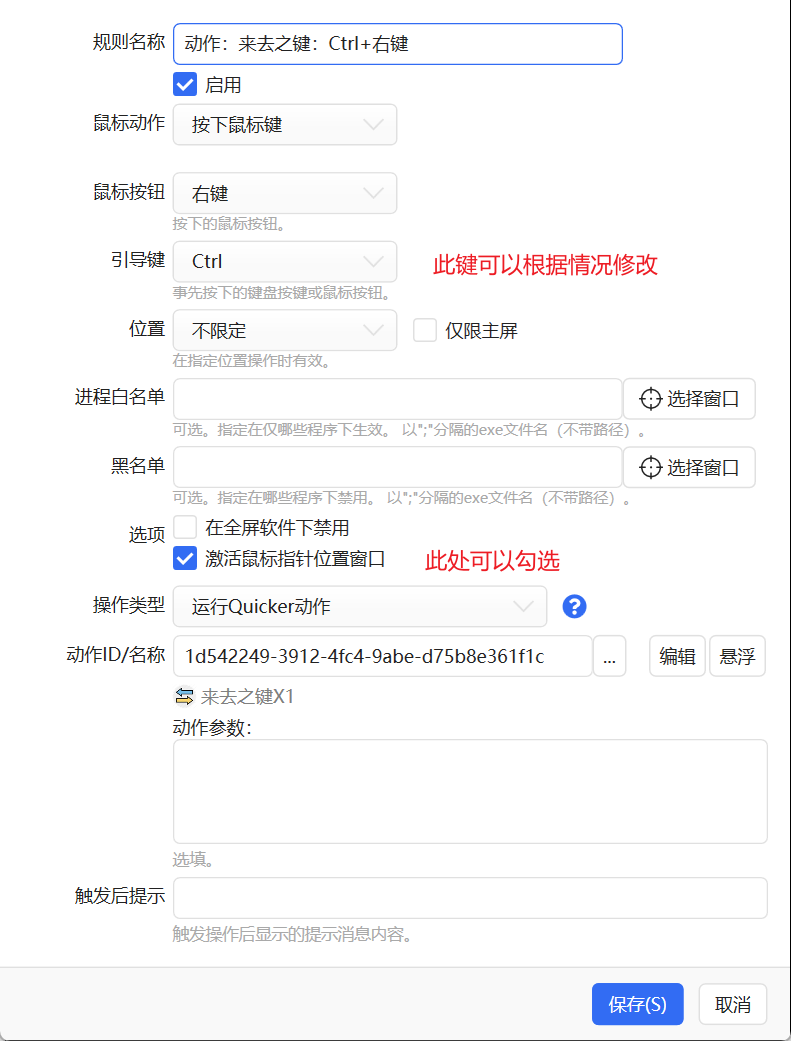
动作参数支持与传参说明
除了鼠标触发的基本功能外,来去之键X1 和 来去之键X2 还支持通过传参来直接执行特定操作。通过传参启动动作时,可以在任意进程下直接触发指定功能,无需场景变化判断。这使得动作在自定义场景或特定需求下更加灵活。
来去之键X1 的传参支持
当以下面三个传参名启动来去之键X1时,动作将执行以下操作:
- 撤销:
Ctrl+Z,常用于文本编辑器等支持撤销的窗口。 - 后退:
Alt+←,适用于资源管理器、浏览器等支持后退功能的窗口。 - 浏览器:
- 后退操作:标准的浏览器后退功能。
- 撤销操作:在输入框内触发撤销功能(
Ctrl+Z)。 - 新标签页打开链接:当鼠标悬浮在链接上时,动作会在新标签页中打开该链接。
- 视频快退N秒:如果当前鼠标悬浮在视频上,则触发视频的回退功能(N值按视频默认值)。
- 退出全屏:当浏览全屏视频时,触发退出全屏操作(
ESC键)。
来去之键X2 的传参支持
当以下面三个传参名启动来去之键X2时,动作将执行以下操作:
- 反撤销:
Ctrl+Y,常用于文本编辑器等支持反撤销的窗口。 - 前进:
Alt+→,适用于资源管理器、浏览器等支持前进功能的窗口。 - 浏览器:
- 前进操作:标准的浏览器前进功能。
- 反撤销操作:在输入框内触发反撤销功能(
Ctrl+Y)。 - 无痕窗口打开链接:当鼠标悬浮在链接上时,动作会在无痕窗口中打开该链接。
- 视频快进N秒:如果当前鼠标悬浮在视频上,则触发视频的快进功能(N值按视频默认值)。
使用传参的注意事项
-
无需场景变化判断:通过传参启动动作时,动作将直接执行对应参数指定的功能,无需根据窗口的进程名(即【设置进程】中无此进程仍会生效,无传参时则必须配置)自动判断操作类型。例如,在任何支持撤销操作的窗口中,传递“撤销”参数即可触发
Ctrl+Z,无需检测窗口类型。但请注意,非编辑类窗口可能不支持撤销功能,传参启动时需要确保当前窗口支持对应的操作。例如,
Ctrl+Z无法在浏览器的非输入区域生效。 -
浏览器参数启动注意事项:当以浏览器相关参数启动时,动作的某些功能仅对已设置的浏览器进程有效。因此,用户需要在【设置】中正确配置浏览器的进程名称。
- 打开链接的功能可能仅适用于鼠标的单击操作,如侧键和鼠标的修饰键+右键(需在高级鼠标触发中配置),手势划动/轮盘操作可能仅触发前进、后退、撤销、反撤销、退出全屏、快进或快退的基础功能。
- 鼠标划动操作是否支持上述复杂功能需要根据用户具体测试结果确认。例如,快速滑动鼠标可能不会触发新标签页打开链接或无痕窗口打开链接的功能。
通过传参功能,为用户提供了更加灵活的操作方式,如仅想要其中的某项功能,可直接用传参调用。
作者所声明的动作特征:
- 依赖浏览器插件
最近更新
| 修订版本 | 更新时间 | 更新说明 |
|---|---|---|
| 0 | 2024-10-21 09:08 |


 京公网安备 11010502053266号
京公网安备 11010502053266号